Іноді бувають випадки, коли відеоролик в глобальної мережі, не відтворюється та не запускається. Що відбувається не всім зрозуміло, але ясно одне, немає програми, плагіна для відтворення. adobe flash Player. Як встановити adobe flash playerПравильно, потрібно розібратися. Під час інсталяції нових версій браузерів це відбувається автоматично. Якщо ні. З'явиться вказівка на сайт завантаження програвача (перехід) під час відкриття браузером відео.
Але тоді чому він не працює чи його взагалі нема? Слід розібратися у питанні точніше.
Увага!!! Заходити на офіційний сайт потрібно з того браузера, який потребує плеєра або оновлення. Уважно перегляньте, чи підходить під вашу систему даний модуль (версія) (сумісність по розрядності системи 32х, 64х).
Почнемо процедури встановлення.
Встановити adobe flash player на комп'ютер, мабуть, доведеться. Набираємо у пошуку браузера «Скачати безкоштовно flash player», вибираємо сайт та заходимо.

1. Випливе вікно інсталятора або збереження файлу в браузері. Зберігаємо.
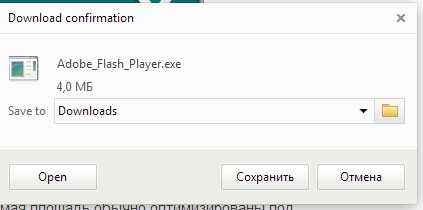
2.
Запускаємо установник, починається встановлення adobe Flash Player.
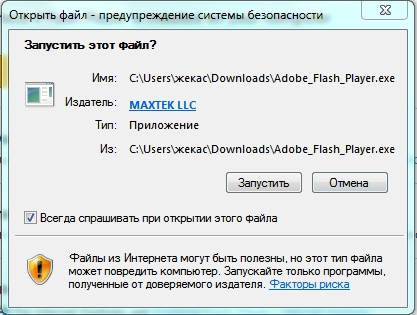
Дотримуємося вказівки щодо інсталяції.
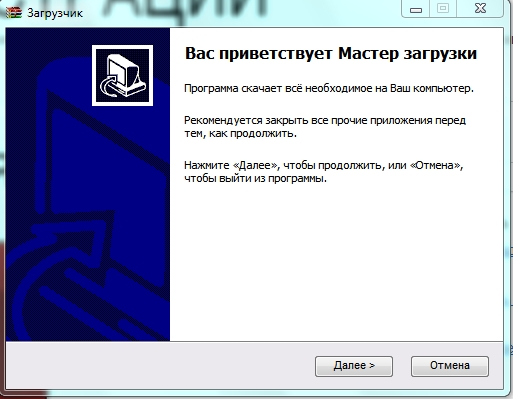
3.
Вибираємо папку, проходимо далі.
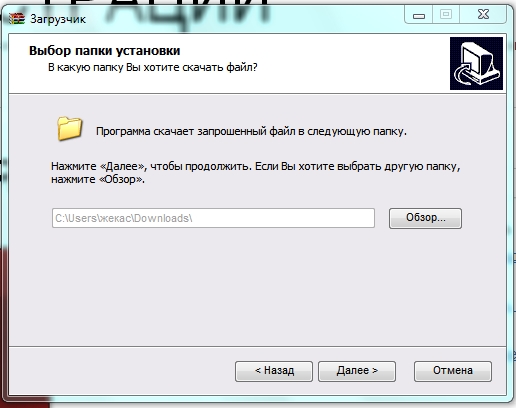
4.
Ставимо значення « Повна установка», Тиснемо далі.
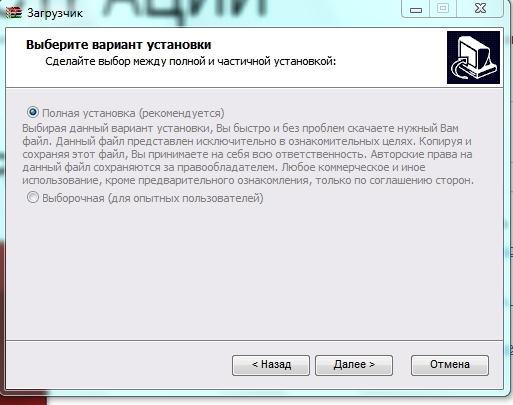
5.
Починається завантаження або встановлення файлу. Процес пішов.
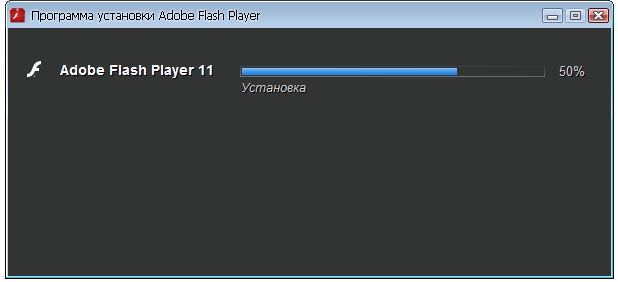
6.
Процес інсталяції пройшов, вибираємо завершити.
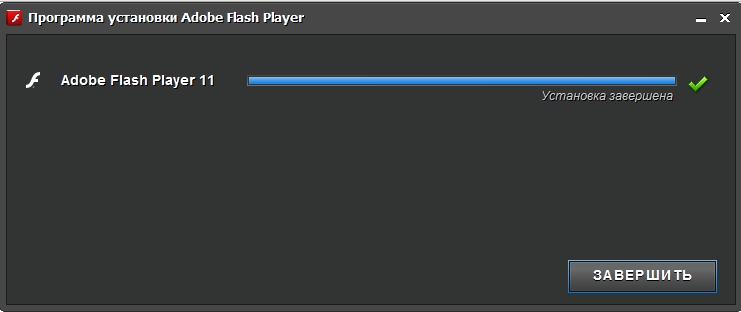
7.
Перезавантажуємо комп'ютер. Запускаємо браузер і перевіряємо, чи установка пройшла чи ні.
Перевірити правильне встановленняплеєра досить просто, перейти за адресою http://helpx.adobe.com/flash-player.html . Якщо картинки на екрані рухаються (деревце) означає все зроблено правильно.
Порада; Під час інсталяції (завантаження) всі браузери, що працюють, слід відключити і відключити процеси, пов'язані з adobe flash player. Вибираємо клавішіCtrl+Alt і тиснемоDelete. Знаходимо процес з ім'ям програми та правою кнопкоюнатискаємо на ньому. Вибираємо "Завершити дерево процесів". Тепер можна встановити adobe flash player останньоїверсії безперешкодно.
Налаштування програми.
Як налаштувати adobe flash player та навіщо це робити? Розберемо по порядку. Налаштування потрібні для коректного відтворення ігор та флеш-анімації.
Перейдемо до процесу.
- Для початку перейдемо в каталог C:"windows"system32"macromed"flash, (64-розрядні системи в C:"windows"syswow64"macromed"flash).
- Дивимося файл Фото (зазвичай простий блокнот) mms.cfg та відкриваємо його на редагування (якщо його немає, створюємо текстовий файл, змінюємо ім'я файлу на mms.cfg) і перевіряємо всі параметри, вказані в таблиці 1, потрібні додаємо, не потрібні прибираємо.
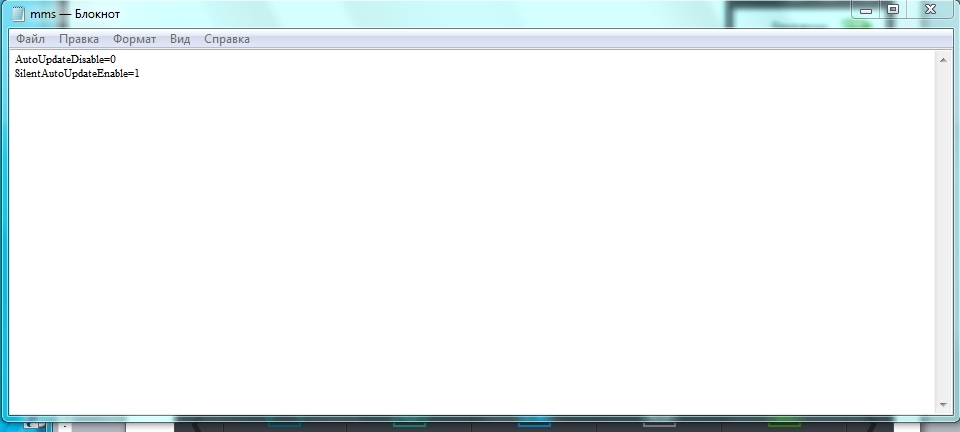
Таблиця параметрів параметрів вам у цьому допоможе.
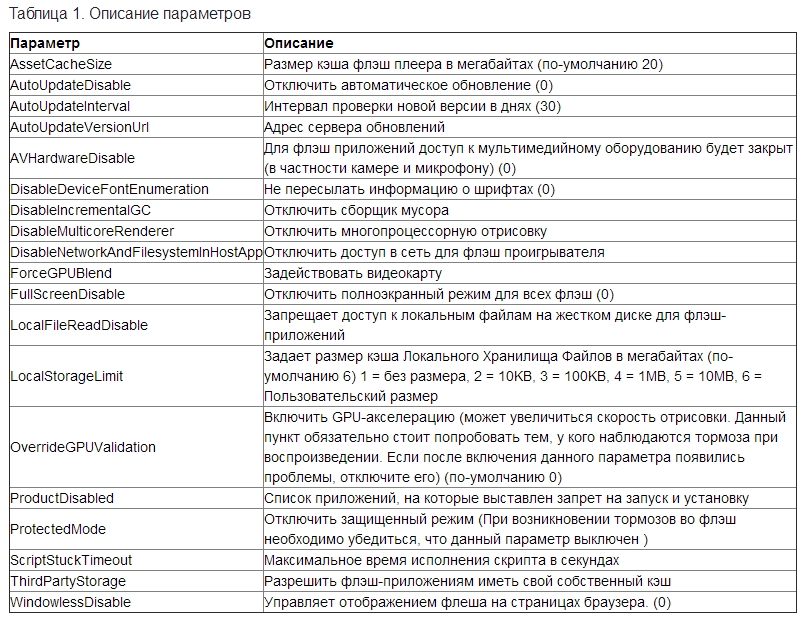
- У дужках усі значення та параметри за замовчуванням.
Параметри повинні мати значення 1 (увімкнути) або 0 (вимкнути). За винятком Кеша та кількох інших.
- Налаштування adobe flash player пройшло. Перезавантажуємо систему.
- Приклад налаштування додається.
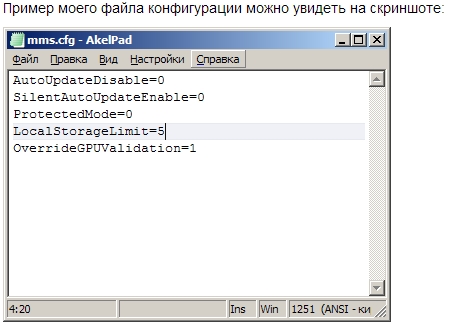
Вже всі параметри налаштовані, встановлення adobe flash player пройшло успішно, можна дивитися ролики. Плюс до всього внесення додаткових параметріву налаштування допоможуть вирішити питання збоїв. Але хотілося торкнутися теми оновлень платформи.
Як оновити adobe flash player?
Головне швидко та точно. Розкладемо за кілька кроків.
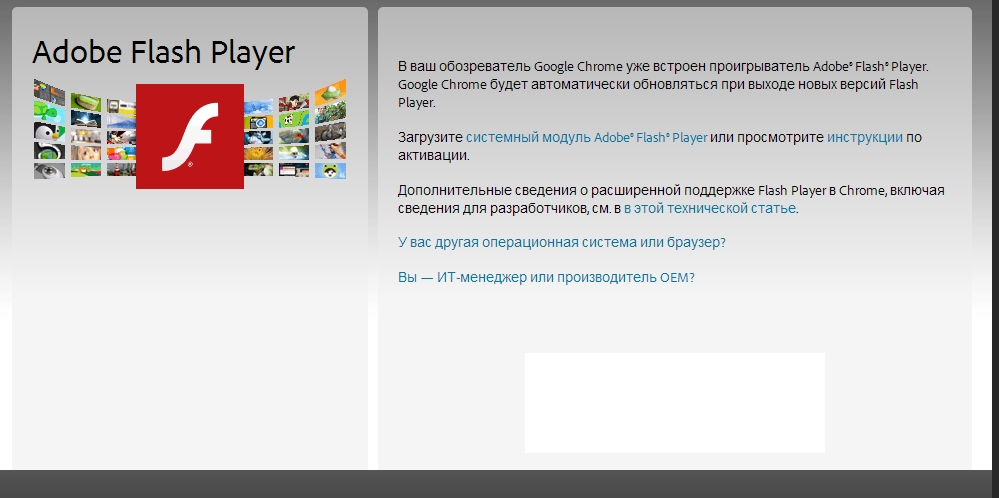
Крок другий , у середньому вікні, прибираємо галочку і тиснемо жовту кнопку.
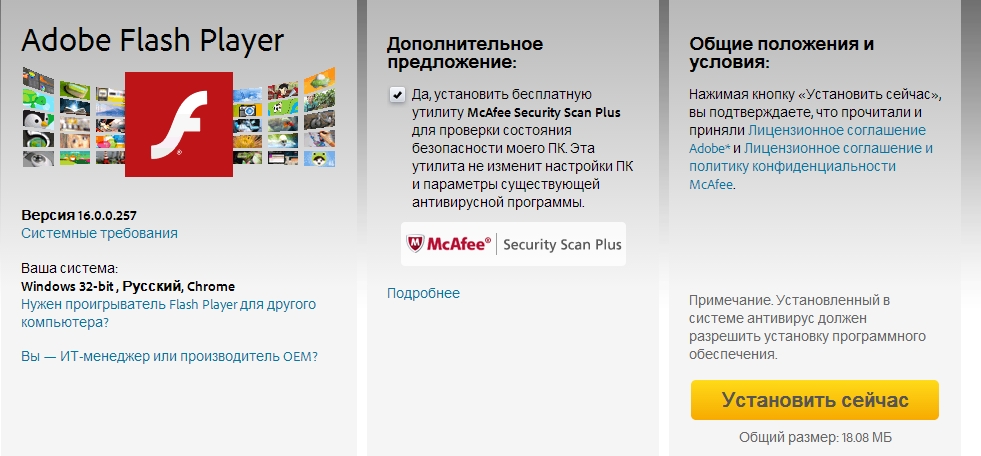
Третій крок , перехід на сторінку завантаження. Чекаємо на інсталяцію, не забудьте закрити браузер під час оновлення!
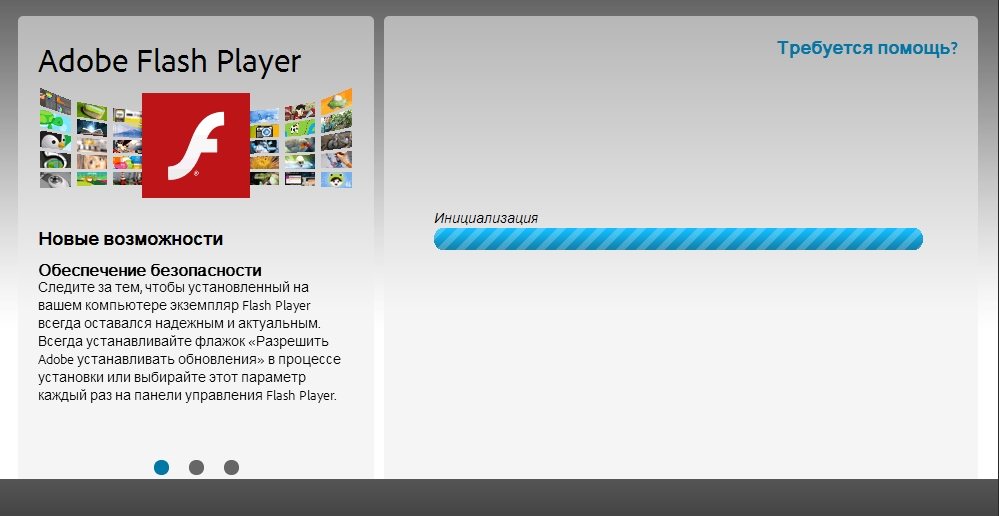
Зберігаємо запропонований файл, запускаємо файл EXE програми. Встановлення. Перезавантаження системи та все. Компоненти дома.
Поновили adobe flash player. Тепер анімація, браузерні ігри та відео ролики повинні працювати без проблем та гальмування. А зовсім прості крокинехай вам у цьому допоможуть.
 Як швидко налаштувати браузер Mozilla Firefox
Як швидко налаштувати браузер Mozilla Firefox
 Як працювати з Daemon Toolsдля Windows 7
Як працювати з Daemon Toolsдля Windows 7
Adobe Flash Player – це плеєр, призначений для відтворення мультимедіа (відео, аудіо), що вбудовується на веб-сторінки. Крім того, він використовується деякими веб-додатками. Вікно налаштування параметрів Adobe Flash Player дозволяє налаштувати параметри зберігання персональних даних, що використовуються flash-додатками, а також параметри доступу до відеокамери та мікрофона, що є на комп'ютері.
Вид вікна налаштування параметрів Adobe Flash Player показано на малюнку нижче.
За допомогою цього вікна можна налаштувати наступні параметри Adobe Flash Player:
| Вкладка Сховище . На цій вкладці ви можете дозволити або заборонити сайтам, які ви будете відвідуватибраузері, зберігати на локальному комп'ютерідані Adobe Flash . Ви можете дозволити сайтам зберігати інформацію безумовно, або на запит (перед спробою зберегти дані буде видаватися запит, який можна буде підтвердити або відкинути). Режим дозволу вибирається позначкою відповідного перемикача. Натискання кнопкиНалаштування локального сховища для сайтів...дозволяє встановити режим зберігання даних для різних сайтів індивідуально. Натискання кнопкиВидалити все... дозволяє виконати повне очищеннясховища. |
Натискання на посиланняДодаткові відомості про..., розташовані на вкладках вікна налаштування, призведе до відкриття у браузері сторінок з додатковою інформацієюпро налаштування Adobe Flash Player.
Будь-яка зміна параметрів Adobe Flash Player , внесене до цього вікна, застосовується відразу. Натискання кнопкиЗакрити закриває вікно налаштування.
Стаття, перш за все, розрахована для любителів браузерних онлайн ігор, в яких вимоги до ресурсів комп'ютера, програмного забезпеченнявисокі. Водночас стаття може використовуватися і тими, хто має «гальмувати» відео в браузерах.
Багато хто скаржиться, що браузерна онлайн грамоторошно гальмує, тоді як 3D ігри «літають». 3D ігри низькорівневі програми, вони часто залежить від можливостей відео пристроїв. Flash player крутиться в адресному просторі браузера, який сам споживає ресурси комп'ютера. До того ж, відіграє роль швидкість інтернет з'єднання та завантаженість ігрового сервера.
Flash player програмаз підвищеними вимогами до процесора, пам'яті та відео пристрою. Тому правильне налаштуваннясистеми, підбір правильної версії Flash Player можуть забезпечити комфортну гру (перегляд відео) практично на багатьох комп'ютерах, незалежно від продуктивності останнього.
Розглянемо послідовно, що потрібно цього.
1. Відповідність системних вимог операційної системи до можливостей комп'ютера. Комфортної роботи на комп'ютері не може бути, якщо всі його ресурси витрачаються на забезпечення роботи системи, не кажучи про інші програми. Якщо Ваш комп'ютер слабкий, то необхідно замислитись про оновлення «заліза» або підібрати менш ресурсомісткі Операційні системи. Параметри комп'ютера та системи можна переглянути по дорозі Пуск — Усі програми — Стандартні — Службові — Відомості про систему.
Наприклад, на слабкому комп'ютеріможна встановити Windows XP, хоч вона вже не підтримується компанією Microsoft. Встановлення Windows 8 або 10 не означає, що система літатиме. Також немає сенсу встановлювати на 32-бітній машині 64-бітну ОС.
Після встановлення системи необхідно знайти і встановити рідні драйвера всіх пристроїв. Потрібно звернути особливу увагу на драйвер відеокарти.
2. Браузери Internet Explorer, Mozilla Firefoxвикористовують встановлену в системі версію flash player"а. Браузери Google Chrome, Yandex браузері похідні від них використовують власний плагін, що відповідає останній версії flash. Якщо у вас гальмують браузери, похідні від Chrome, то можна використовувати Moziila Firefox. В цьому випадку вам необхідно підібрати відповідну версію Flash Player. Системні вимоги поточної версіїможна подивитися за адресою http://www.adobe.com/ru/products/flashplayer/tech-specs.html. Якщо ви не знаєте, яка версія flash player у вас встановлена, то дізнатися можна на сайті http://whatismyflash.ru. Ви повинні відкрити це посилання тим браузером, яким користуєтеся або бажаєте використовувати. В даний час (травень 2016 р.) компанія Adobe підтримує версії 11.2, 18.0 та 21.0. Можна інсталювати інші версії, наприклад 14.0. Архів версій знаходиться за адресою https://helpx.adobe.com/flash-player/kb/archived-flash-player-versions.html. Коли завантажуєте архів там можуть бути 2 програми, що виконуються, перше з підтримкою ActiveX і друге з підтримкою NPAPI. Якщо ви використовуєте Internet Explorer, то NPAPI вам не потрібний, в іншому він потрібний.
3. Деякі люди вважають, що вмикати кеш у налаштуваннях флеш не потрібно. Можна не включати, але тоді швидкість вашого інтернет-підключення повинна бути не менше 100 Мбіт. Причому, не з провайдером, а до сайту з вашою грою. В іншому я вважаю, кеш необхідно включати та задати його розмір без обмежень. Ігри для кешу вимагають кількасот Мбайт.
4. І останнє у рамках цієї статті. Якщо відчуваєте загальмованість гри, перевірте панель поточних завдань. Якщо запущено багато сторонніх програм, Вони теж вимагають певні ресурси. На час гри їх можна вимкнути.
Мораль цієї статті наступного. Усе програмні засобиповинні бути у межах можливостей начинки комп'ютера. Останні версіїбудь-яких програм вимагають дедалі більше ресурсів. І пам'ятайте, крайня версія не означає найкраща. Навіть самий потужний комп'ютервимагає шанобливого ставлення до його ресурсів.
